こんにちは、カッヅです。
私は現在妻と1LDKの部屋で二人暮らししているのですが、正直めっちゃ狭いです(笑)。
なので、作業するための机とかも置けずテレワークする時も小さなダイニングテーブルでしていたのですが、この度部屋の模様替えをして机を置ける場所をゲットしました!!
これを記念してPCモニターを買ったので、デスクツアーやりたいと思います!
Dell 4Kモニター 27インチ U2720QM
デスクの全体はこんな感じです。
なかなか狭いので、配線をできる限りなくしたり、整理することを目指してデスク環境を整えました。

ということで、今回買ったモニターですがDellのU2720QMというモデルになります。
箱がでかすぎる。

こちらのモニターを選んだ理由は大きく4つあります。
PCとUSB接続するだけで映像の出力とPCへの電源供給ができる
この機能が超便利です。
どういうことかというと、モニターからPCへ電源供給できてしまいます。
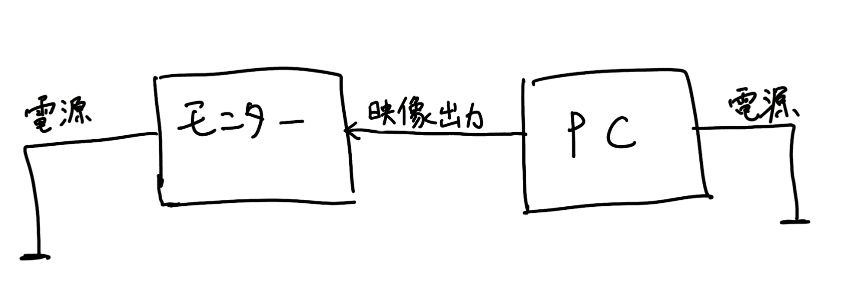
これでケーブルを一本減らせます。地味に見えるかもしれませんが結構便利です。
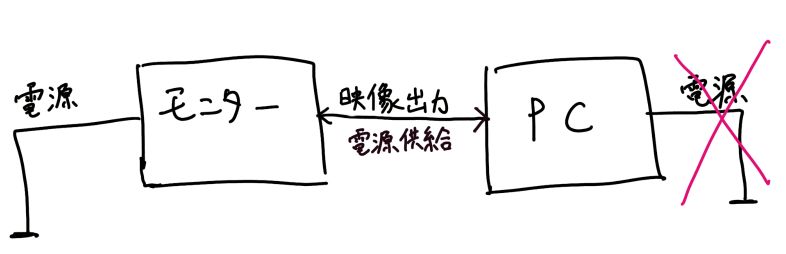
モニターがUSBハブになる

実はモニターにUSBポートがついています。
このUSBポートにUSBメモリやスマホを繋ぐとPCで認識されます。
単純にUSBポートが増えますし、すぐ手が届く位置にあるのも便利です。
4K対応
今買うならより画質がきれいなものを買おうと思って4K対応のモニターにしました。
ネットサーフィンやブログやテレワークで利用するのがメインになるのでオーバースペック感はありますが、QOLをぶち上げたいと思ったので、少しいいやつを買いました。
実際めちゃくちゃきれいです。
かっこいい
しょうもない理由に聞こえるかもしれませんが、かっこよさって結構重要だと思います。
かっこいいポイントとしては、ベゼルがとても少なくdellのロゴも控え目なところです。
スマホもモニターも表示域が広い方がかっこいいと思いませんか?シンプルでクールなモニターだと思います。
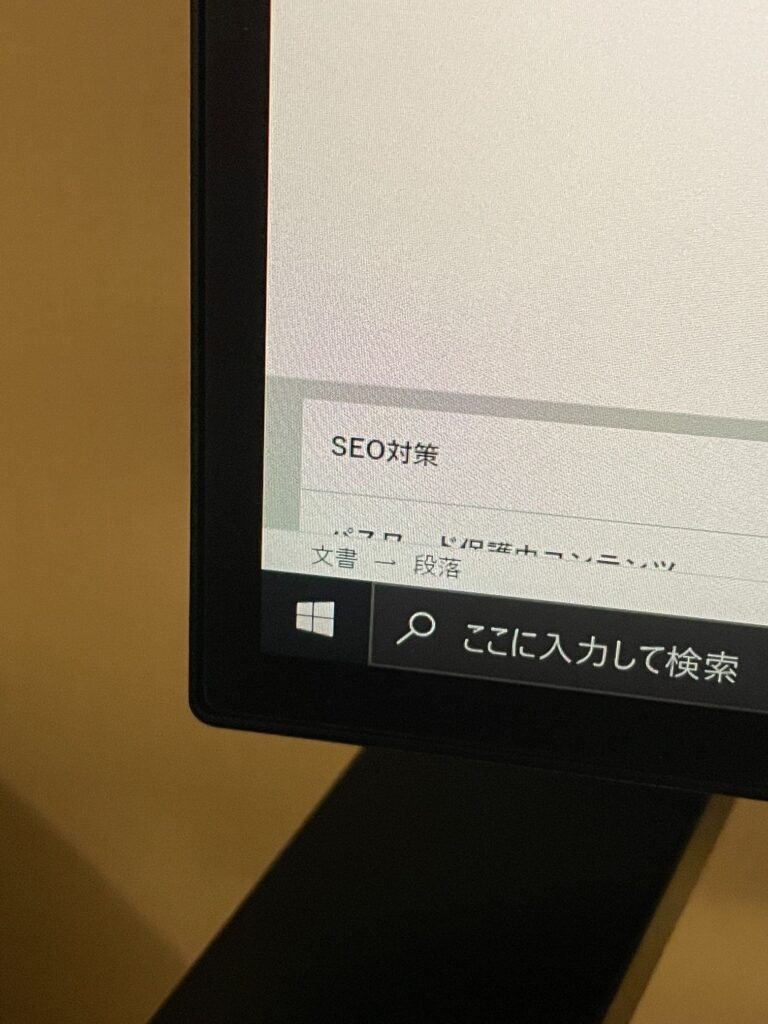
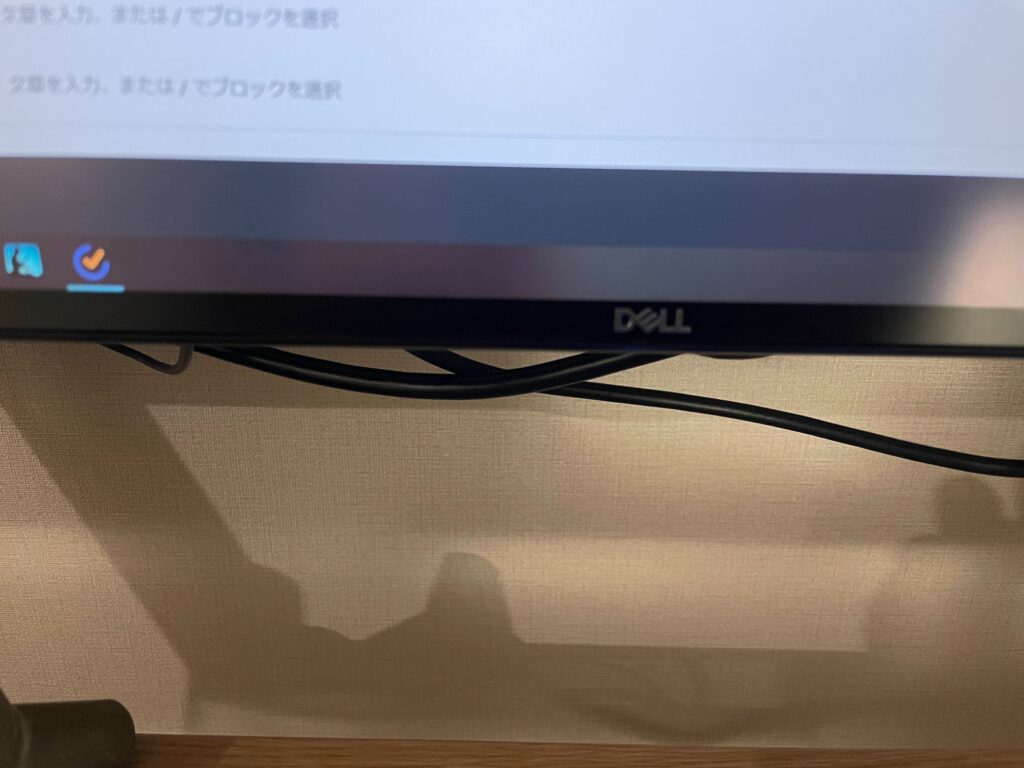
モニターアームでデスク下のスペースを確保
モニターを買った際に、モニターを支えるスタンドがついてきましたが、机の下のスペースを空けたかったのでスタンドではなくモニターアームを使ってモニターを設置することにしました。
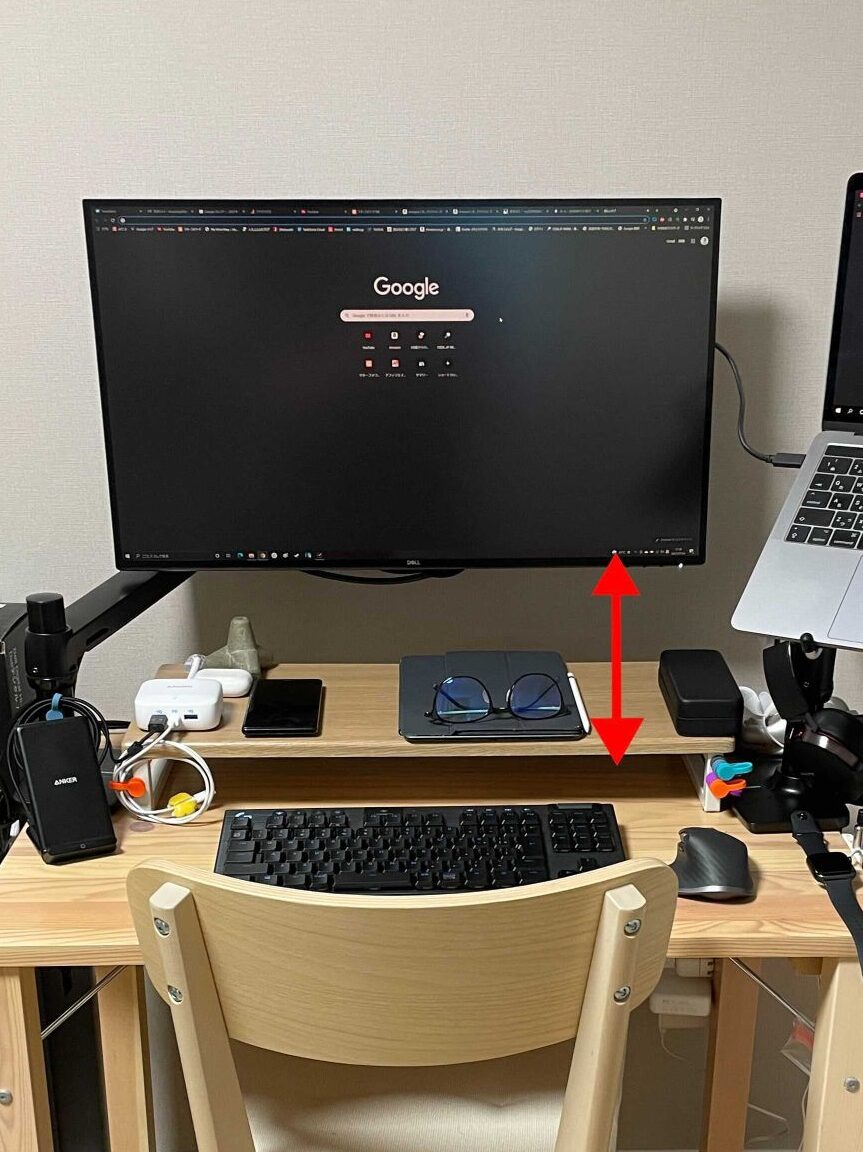
机の広さが78×50cmと小さ目なので、モニター下のスペースも使えるのは結構でかいです。
机をなるべく壁にくっつけたいので、モニターアームは机の側面につけています。
モニターを浮かせて空いたスペースにはモニター台を置いています。
これを置くことで、キーボードをしまうことができたり、台の上に物が置けたりして、さらに収納スペースを増やしています。
ちなみに、ノートPCもモニターアームを付けて浮かせてしまっています。この狭い机の上にノートPCまで置いたらいよいよ作業場所がなくなってしまいますからね。
ケーブルはマグネットコードクリップでまとめる
ケーブルはなるべく減らしたいのですが、やはり何本かは必要になります。
ぐちゃぐちゃに置いていたら汚く見えますが、ちゃんとコードクリップを使えばすっきりします。
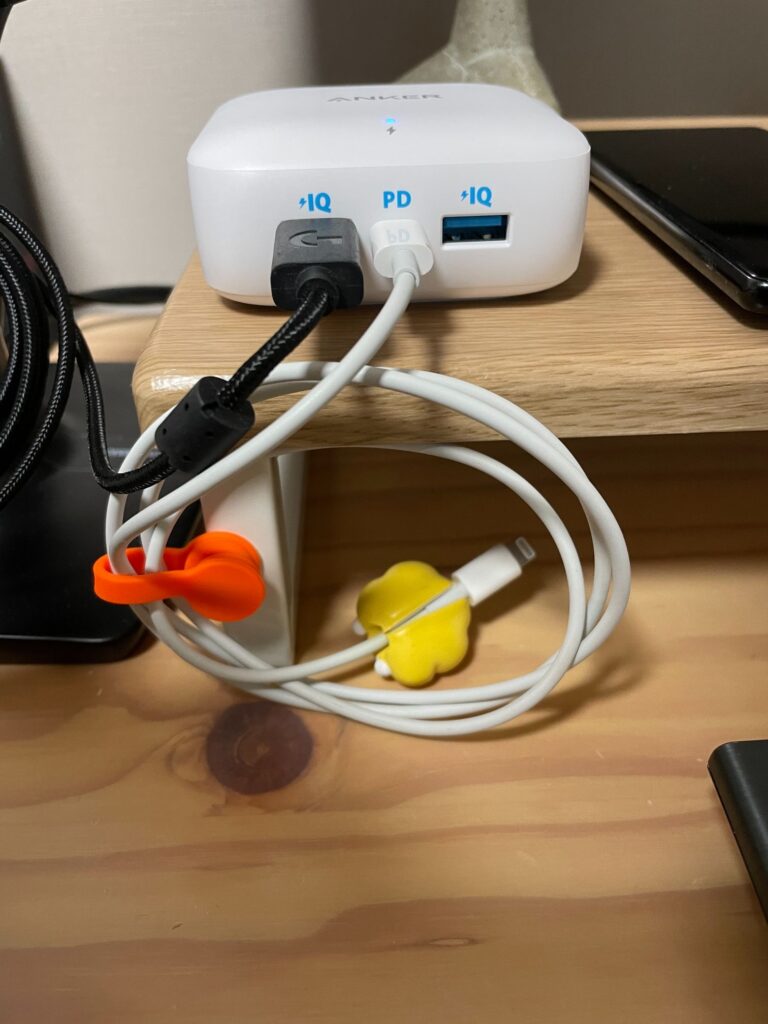
私が使っているのはマグネット式のコードクリップです。
カラフルでかわいいし、コードを束ねて側面にモニターアームの側面にくっつけておくこともできます。
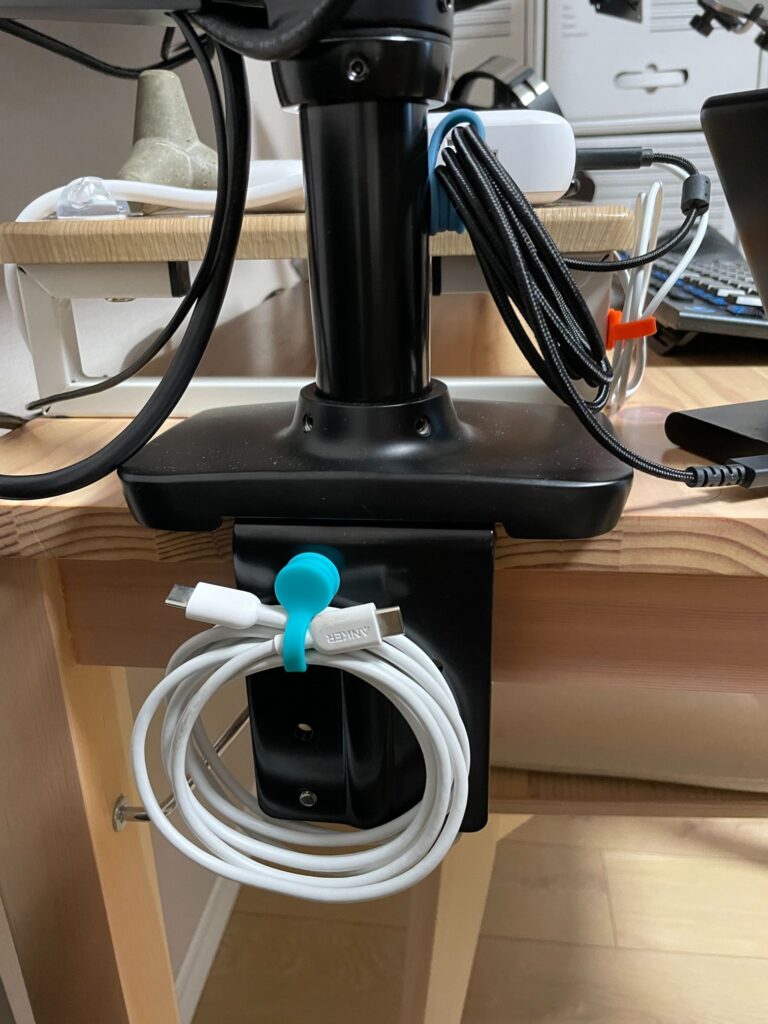
マジックテープ式のクリップも試しましたが、マグネットが圧倒的に楽です。
また、ケーブルホルダーもケーブルの整理にはいい感じに働いてくれます。
これらを駆使してケーブルぐちゃぐちゃ生活から脱却しましょう。
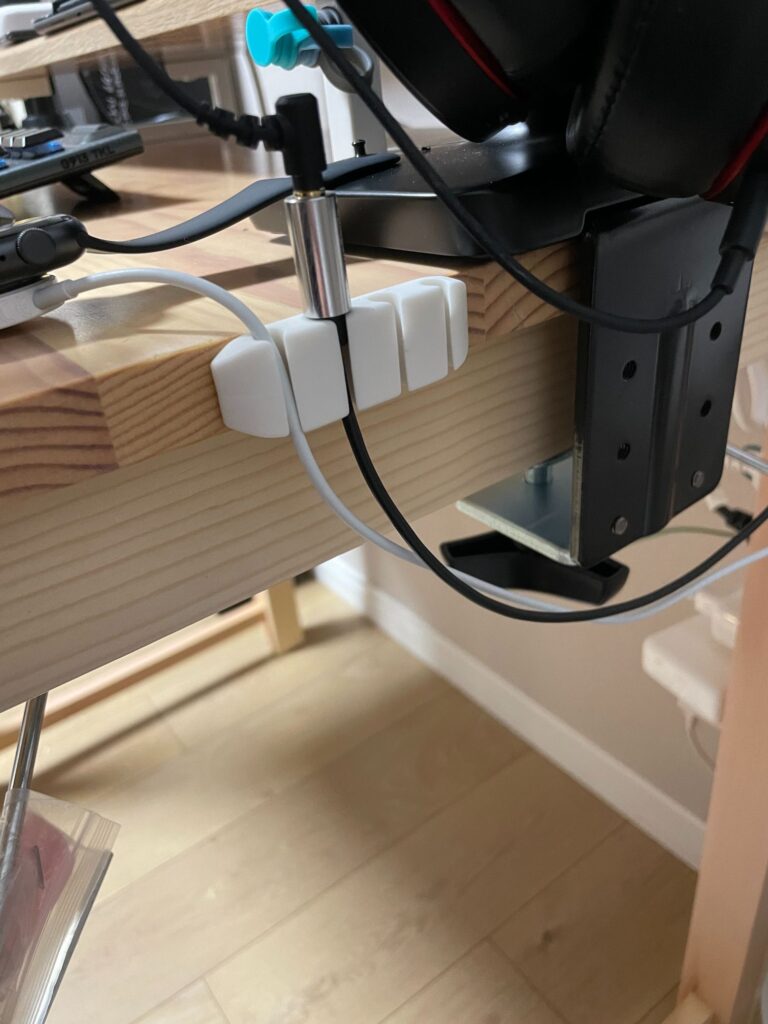
配線は裏側に隠す
電源ケーブルなどの配線もぐちゃぐちゃにならないようにします。
といっても、電源タップを机の脚に磁石でくっつけただけですが。

床に直置きだとほこりもたまるし、こんな感じでまとめてみるのもいいと思います。
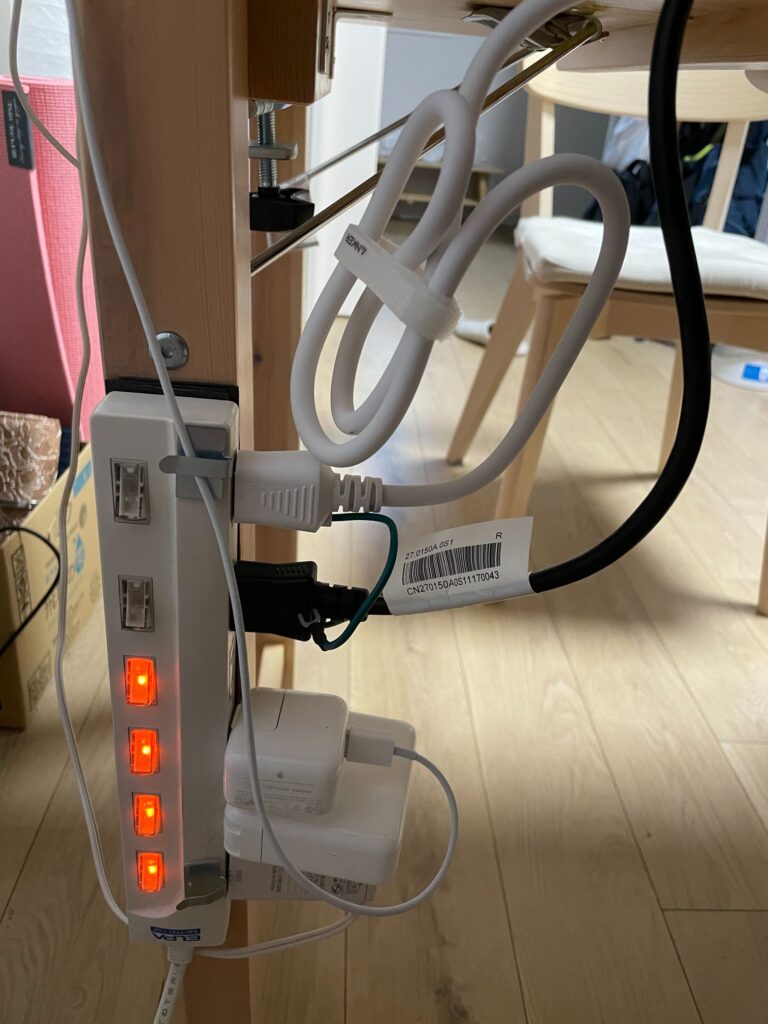
コードはダイソーに売っていたコードフックを使って、正面からは見えないように配線をしていきます。


キーボードやマウスもワイヤレス
最後になりますが、キーボードやマウスもワイヤレスにしています。
ゲーミングキーボードのカチカチした打鍵感がめっちゃ好きなのでちょっと高いものを買ってしまいましたが、最近はワイヤレスで安いものもたくさんあります。

いろいろ書いてきましたが、デスク環境整えたい方の参考になったらうれしいです。











